七年级 第一单元 第6课 表格的使用及设计 课件(共18张PPT)
文档属性
| 名称 | 七年级 第一单元 第6课 表格的使用及设计 课件(共18张PPT) |

|
|
| 格式 | pptx | ||
| 文件大小 | 3.3MB | ||
| 资源类型 | 教案 | ||
| 版本资源 | 粤教版 | ||
| 科目 | 信息技术(信息科技) | ||
| 更新时间 | 2023-10-30 22:29:21 | ||
图片预览




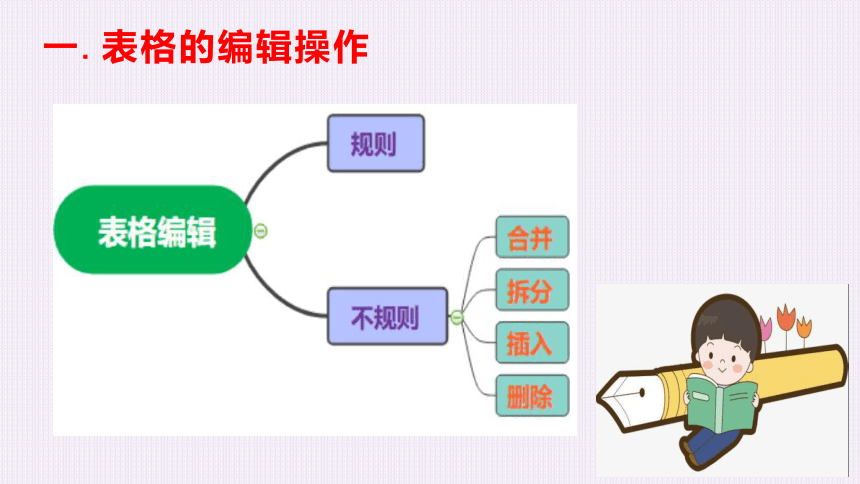
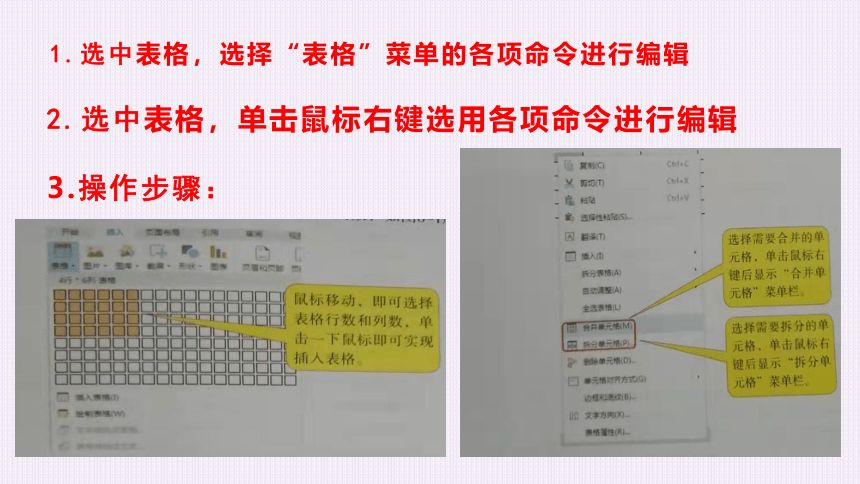
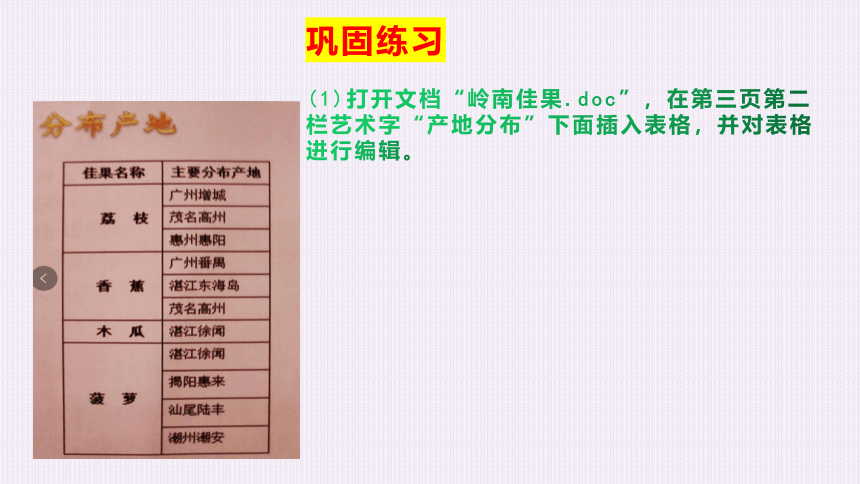
文档简介
(共18张PPT)
粤教版信息技术 七年级 下册 第一单元 第6课
表格的
使用及设计
1.熟练掌握表格编辑的基本操作
2.表格的属性设置
3.不规则表格设计
教学目标
认识一下
生活中的表格
认识生活中的表格
一.表格的编辑操作
1.选中表格,选择“表格”菜单的各项命令进行编辑
2.选中表格,单击鼠标右键选用各项命令进行编辑
3.操作步骤:
巩固练习
(1)打开文档“岭南佳果.doc”,在第三页第二栏艺术字“产地分布”下面插入表格,并对表格进行编辑。
空白演示
(2)设计如图的个人简介表格,将操作结果命名为“个人简介.doc”并保存。
为了把插入的表格设置得更加美观,可以对表格的属性进行设置.
二.设置表格的属性
巩固练习
打开文档“岭南佳果.doc”对第三页第二栏的表格设置属性,效果如下图:
佳果名称 主要分布产地
荔枝 广州增城
茂名高州
惠州惠阳
香蕉 广州番禺
湛江东海岛
茂名高州
木瓜 湛江徐闻
菠萝 湛江徐闻
揭阳惠来
汕尾陆丰
潮州潮安
学习评价表
序号 学习内容 能否掌握
1 插入规则表格 能 不能
2 对表格进行编辑操作 能 不能
3 制作不规则表格 能 不能
4 学会设置表格属性 能 不能
其他收获
单项选择
186.小白同学在WPS文字中设置表格居中对齐时,( )操作不能使整个表格在页面居中。
A.在“表格属性”中设置表格居中对齐
B.在“段落”工具栏中居中对齐
C.拖动移动点来移动表格到中间
D.在“表格工具”-“文字对齐”中设置居中对齐
D
单项选择
187.WPS文字中,关于表格行高和列宽的调整,说法不正确的一项是( )。
A.可根据需要手动调整行高和列宽
B.可平均分布表格的行高和列宽
C.可通过“表格属性”对话框调整表格的行高和列宽
D.表格的行高和列宽不可以调整
D
单项选择
188.WPS文字中,将表格的第一行的颜色设置为红色,应选定第一行的单元格,单击鼠标右键,在弹出的菜单中选择( )命令进行设置。
A.表格属性
B.边框和底纹
C.自动调整
D.合并单元格
B
单项选择
189.WPS文字中,选定表格,按键盘上的删除键,就会( )。
A.删除表格
B.删除表格里的内容
C.删除表格格式
D.没有任何变化
B
单项选择
190.WPS文字中,要将第1列的2至4个单元格合并成一个单元格,应执行的操作( )。
A.插入单元格
B.删除单元格
C.合并单元格
D.拆分单元格
C
单项选择
191.WPS文字中,要在表格最左侧插入一列,正确的操作是( )。
A.将光标移动到第一列,单击鼠标右键,在弹出的对话框
中选择“插入”→“在左侧插入列”
B.选定第一列,单击鼠标右键,在弹出的对话框中选择“
插入”→“在右侧插入列”
C.选定第一行,单击鼠标右键,在弹出的对话框中选择“
插入”→“在左侧插入列”
D.将光标移动到第一行,单击鼠标右键,在弹出的对话框
中选择“插入”→“在右侧插入列
A
粤教版信息技术 七年级 下册 第一单元 第6课
表格的
使用及设计
1.熟练掌握表格编辑的基本操作
2.表格的属性设置
3.不规则表格设计
教学目标
认识一下
生活中的表格
认识生活中的表格
一.表格的编辑操作
1.选中表格,选择“表格”菜单的各项命令进行编辑
2.选中表格,单击鼠标右键选用各项命令进行编辑
3.操作步骤:
巩固练习
(1)打开文档“岭南佳果.doc”,在第三页第二栏艺术字“产地分布”下面插入表格,并对表格进行编辑。
空白演示
(2)设计如图的个人简介表格,将操作结果命名为“个人简介.doc”并保存。
为了把插入的表格设置得更加美观,可以对表格的属性进行设置.
二.设置表格的属性
巩固练习
打开文档“岭南佳果.doc”对第三页第二栏的表格设置属性,效果如下图:
佳果名称 主要分布产地
荔枝 广州增城
茂名高州
惠州惠阳
香蕉 广州番禺
湛江东海岛
茂名高州
木瓜 湛江徐闻
菠萝 湛江徐闻
揭阳惠来
汕尾陆丰
潮州潮安
学习评价表
序号 学习内容 能否掌握
1 插入规则表格 能 不能
2 对表格进行编辑操作 能 不能
3 制作不规则表格 能 不能
4 学会设置表格属性 能 不能
其他收获
单项选择
186.小白同学在WPS文字中设置表格居中对齐时,( )操作不能使整个表格在页面居中。
A.在“表格属性”中设置表格居中对齐
B.在“段落”工具栏中居中对齐
C.拖动移动点来移动表格到中间
D.在“表格工具”-“文字对齐”中设置居中对齐
D
单项选择
187.WPS文字中,关于表格行高和列宽的调整,说法不正确的一项是( )。
A.可根据需要手动调整行高和列宽
B.可平均分布表格的行高和列宽
C.可通过“表格属性”对话框调整表格的行高和列宽
D.表格的行高和列宽不可以调整
D
单项选择
188.WPS文字中,将表格的第一行的颜色设置为红色,应选定第一行的单元格,单击鼠标右键,在弹出的菜单中选择( )命令进行设置。
A.表格属性
B.边框和底纹
C.自动调整
D.合并单元格
B
单项选择
189.WPS文字中,选定表格,按键盘上的删除键,就会( )。
A.删除表格
B.删除表格里的内容
C.删除表格格式
D.没有任何变化
B
单项选择
190.WPS文字中,要将第1列的2至4个单元格合并成一个单元格,应执行的操作( )。
A.插入单元格
B.删除单元格
C.合并单元格
D.拆分单元格
C
单项选择
191.WPS文字中,要在表格最左侧插入一列,正确的操作是( )。
A.将光标移动到第一列,单击鼠标右键,在弹出的对话框
中选择“插入”→“在左侧插入列”
B.选定第一列,单击鼠标右键,在弹出的对话框中选择“
插入”→“在右侧插入列”
C.选定第一行,单击鼠标右键,在弹出的对话框中选择“
插入”→“在左侧插入列”
D.将光标移动到第一行,单击鼠标右键,在弹出的对话框
中选择“插入”→“在右侧插入列
A
